
堂々と話したいあなたに!自分を磨く声磨き体験レッスン
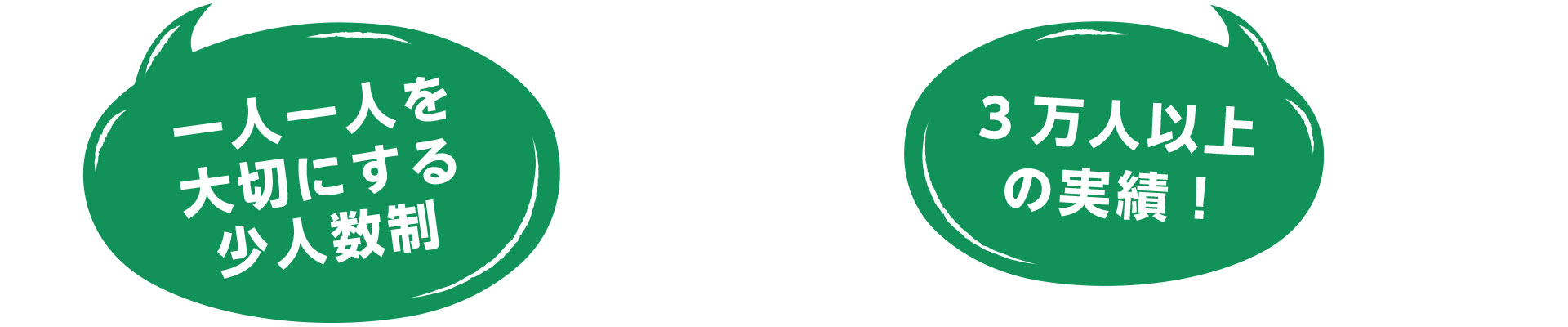
- 緊張すると声が震えてしまい、その声を聴かれるのがいや。。。
- 話していると早口になって止まらなくなってします。。。。
- 滑舌が悪くいつも聞き返されてしまう。。。
- 声が小さく自信なさそうにみられてしまう。。。
- 説得力のある話し方が出来ず理解してくれている感覚が持てない。。。

好感度の上がる声の出し方・話し方のコツやポイントを知ることが出来ます。
無理せず出せてのどが痛くならない声の出し方が分かります。
表情筋トレーニングでリンパの流れを促進でき、表情が明るくなります。
腹式呼吸をしてお腹から声を出し、脳を活性化、リフレッシュできます。
今までの自己流の話し方では何が間違ているのかを明確に知ることが出来ます。
声・話し方に悩んでいるのは自分だけではないことに安心できます。
(30代女性)
(30代男性)
(40代男性)

呼吸法、発声法、口の開き方、滑舌が改善されるだけではなく、顔のたるみや歪み、姿勢の改善、嚥下機能の向上や気分のリフレッシュなど、心と身体の健康に効果が期待できます。
楽しみながら、良い声のコンディションづくりを体験していただけます。
講師プロフィール

1994年早稲田大学演劇研究会を経て、劇団双数姉妹に入団。(2000年に退団)
1998年ナレーションマネジメントオフィス LIBERTAに所属。
現在までにTV-CMは100作品を超え、映画の予告、スポットは200超作品に携わる。 その他、アーティストのスポットや企業VP、ドキュメンタリー番組などのナレーションも担当。
一人一人に丁寧に向き合う誠実な指導が、受講生の皆様から大好評です。声磨きを通じて、元気になり、前向きになり、成長していく姿にいつも感動しています。声磨きで沢山の笑顔を広げたいです!
体験レッスンの概要
声・話し方のお悩みの原因究明
声・話し方の悩みの解決策
好感度の上がる話し方のコツその1:説得力のある声の出し方の声磨きトレーニング
好感度の上がる話し方のコツその2:明瞭な話し方の声磨きトレーニング
人前で自信を持って堂々と振る舞えるために
好感度が上がり人前で堂々と振る舞える話し方のコツとポイントを実践トレーニングを交えながら具体的にお伝えします。「頭でわかる」ではなく「身体で感じる」ことで、腑に落ちて、変化を実感して頂けます。
<開催日時>
ご希望の日程をお申込みフォームにご記入ください。<受講料>
3,300円<定 員>
各回少人数限定
※ お一人お一人のお話をしっかり伺わせていただきますので、少人数制で行わせていただきます。<会 場>
zoom会場 (お申込みいただきましたらzoomのURLをお送りいたします。)お申込みフォーム
オンライン講座(ZOOM)の受講方法
パソコンでオンライン講座(ZOOM)に参加する場合は、
- カメラ
- マイク
- スピーカー
が必要になります。デスクトップパソコンを使用していてそれらの機器がついていない場合は、別途購入し、設定しておいてください。カメラ、マイク、スピーカーが内蔵されているノートPC等の場合は、それらの機能が使用できるかどうか事前に確認してください。
iPad等タブレット、iPhone等スマートフォンで接続する場合は、タブレット、スマートフォンのカメラ、マイク、スピーカーを利用します。
1.「Zoomの登録・インストール」
オンライン講座を受講する前に、ZOOMをダウンロード、インストールしてください。
「ミーティング用Zoomクライアント」をクリックします。
ダウンロードされたファイルをクリックして、インストールを完了させて下さい。
インストール後Zoomを起動すると、「ミーティングに参加」「サインイン」ボタンが表示された画面が表示されますので、「ミーティングに参加」をクリックして下さい。2.Zoomを起動
インストール後Zoomを起動すると、「ミーティングに参加」「サインイン」ボタンが表示された画面が表示されますので、「ミーティングに参加」をクリックして下さい。次の画面で、ミーティングIDを入力します。
オンライン講座を受講時には事務局よりメールでオンライン講座の招待URLおよびミーティングIDをお知らせいたします。3.ミーティングへ参加
お知らせしたミーティングIDを入力してください。
名前はオンライン講座をお申込みいただきました際にお知らせ頂いたお名前を入力願います。
最後に参加ボタンをクリックすれば、ミーティングに参加できます。
(2回目以降は、事務局からお知らせするURLをクリックするだけで、オンライン講座に参加することができます。)4.レッスン開始
パソコンが、マイクやスピーカーを使用できる状態になっていれば、「どのようにオーディオ会議に参加しますか?」と書かれた画面が表示されます。「コンピュータでオーディオに参加」をクリックしてください。
講師とオンラインで接続されたらレッスン開始致します。
